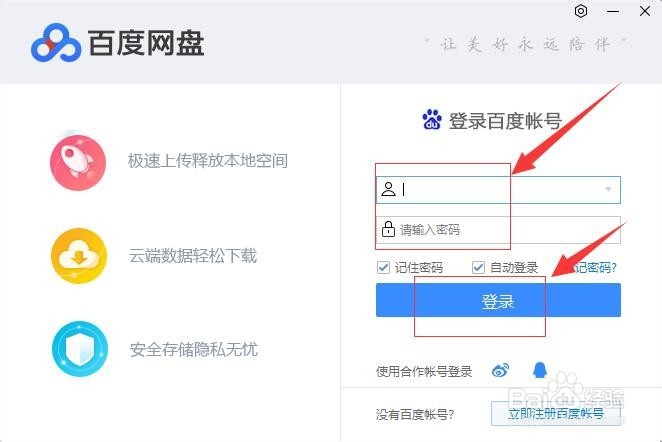MSDN下载与安装
1、首先,进入百度官网,搜索“MSDN”,点击进入MSDN官网。如图:
2、接着,进入MSDN网站,在左侧导航选择“操作系统”。如图:
3、接着,在弹出的下拉功能菜单中,选择要下载的操作系统(这里以下载windows xp为演示)。如图:
4、接着,在右侧选择相应的操作系统的版本以及语言版本,点击“详细信息”。如图:
5、接着,在详细信息弹出的下拉信息框中,复制“ed2k下载地址”。如图:
6、接着,打开百度网盘客户端,登录帐号密码。进入百度网盘。如图:
7、接着,在百度网盘的工具栏中,选择“离线下载”。点击进入。如图:
8、接着,在弹出的对话框中,在“填写下载文件的连接地址”粘贴刚复制的文件下载地址,在保存都修改文件保存位置,完成后点击下方的“开始下载”。如图:
9、接着,等待系统自动下载完成,完成后,进入网盘点击下载到本地电脑。如图:
声明:本网站引用、摘录或转载内容仅供网站访问者交流或参考,不代表本站立场,如存在版权或非法内容,请联系站长删除,联系邮箱:site.kefu@qq.com。
阅读量:25
阅读量:38
阅读量:47
阅读量:89
阅读量:85